Принтер Epson не видит картридж; решение проблемы
Принтер Epson не видит картридж – решение проблемы
Если ваш Epson “не видит” картридж и выдаёт ошибку, скорее всего ему не удаётся считать чип. Причин тому может быть несколько:
- Неполадки с чипом. Он вышел из строя, либо несовместим с прошивкой принтера.
- Что-то с корпусом картриджа. Изъяны в конструкции корпуса мешают соприкосновению чипа и контактов принтера.
- Проблема c контактами принтера, считывающими данные чипа. То есть дело не в картридже.
- Закончились чернила. Вполне возможно, дело именно в этом.
Струйные принтеры HP и Canon, печатающая головка на картридже
Для струйных печатающих устройств HP (Hewlett Packard) и Canon с печатающей головкой на картридже возможны три варианта, почему принтер отказывается печатать.
 1. Засохла печатающая головка. В этом случае картридж необходимо заменить, но для особо «расчетливых» пользователей можем посоветовать «размочить» её с помощью отмачивающей жидкости, которую можно приобрести в нашем магазине, либо с помощью дистиллированной воды. Картридж необходимо положить печатающей головкой на пищевую салфетку, обильно смоченную отмачивающей жидкостью и оставить в таком положении на пару часов. За это время чернила возможно растворятся, а салфетка впитает их в себя. Эту процедуру можно проводить только для картриджей черного цвета, в цветных картриджах чернила могут смешаться.
1. Засохла печатающая головка. В этом случае картридж необходимо заменить, но для особо «расчетливых» пользователей можем посоветовать «размочить» её с помощью отмачивающей жидкости, которую можно приобрести в нашем магазине, либо с помощью дистиллированной воды. Картридж необходимо положить печатающей головкой на пищевую салфетку, обильно смоченную отмачивающей жидкостью и оставить в таком положении на пару часов. За это время чернила возможно растворятся, а салфетка впитает их в себя. Эту процедуру можно проводить только для картриджей черного цвета, в цветных картриджах чернила могут смешаться.
2. Чип в картридже говорит принтеру, что чернила закончились. В этом случае принтер:
— HP сообщит, что «картридж пуст» или «установлен не оригинальный картридж HP», в этом случае нужно согласиться на использование картриджа, это делается на самом принтере, если он имеет экран и кнопки, либо во всплывающем сообщении драйвера устройства на компьютере.
— Canon сообщает об ошибке картриджа или о том, что картридж пуст, чтобы продолжить печать необходимо отключить «контроль чернил» на принтере. Делается это так:
- новые картриджи Canon PG-510 / PG-440 / PG-426 — нажимайте « ОК » во всех диалоговых окнах в меню принтера, в последнем окне появится сообщение о необходимости нажать кнопку протяжки бумаги на несколько секунд, сделайте это — все, счетчик чернил отключен;
- остальные картриджи — в настройках принтера на компьютере или кнопкой «Resume/Stop» (Продолжить/Стоп) на самом аппарате, выглядит она как треугольник в круге и чаще всего красного цвета, необходимо зажать её на 5-10 секунд и ошибка сбросится.
3. Картридж не видится принтером. Вы вставили только что заправленный картридж в принтер, а он все равно говорит «вставьте картридж» и повторная переустановка картриджа вам не помогает. Значит чип на картридже перестал работать в связи с ограниченным циклом перезаписи ячеек в его памяти. В этом случае вам поможет новый картридж, который можно приобрести у нас в магазине.
4 основных проблемы при заправке картриджа
Многие пользователи, которые своими руками заправляют тонер и краски сталкиваются с проблемами, когда принтер после заправки не печатает или не видит картридж после заправки. Причин подобной неисправности достаточно много, главные из них следующие:
1. Неправильная установка картриджа в принтер после его заправки
Не смотря на инструкцию и наличие посадочного места, установить картридж в принтер получается далеко не сразу. Иногда отсутствует стабильный контакт между разъемами и принтер не будет отображать наличие заправленного картриджа. Также стоит быть внимательным и снятие защитных пленок, плотно закрывать крышку и следить за состоянием картриджа.
2. Отсутствие программного обеспечения
Наличие нужных драйверов под конкретную модель принтера для выбранной версии операционной системы – один из важнейших пунктов для начала печати. При их отсутствии устройство скорее всего не будет распознано компьютером, а значит и не сможет нормально работать.
3. Засохли чернила
Одной из возможных проблем по которой принтер Кэнон 2440 не печатает после заправки картриджа является засор печатающей головки краской, которая ранее заполняла сопло.
4. Выработка чипа
Современные модели принтеров имеют встроенный чип, который рассчитан на определенное количество распечаток, после чего происходит блокировка печати. Чип можно обнулить только в сервисном центре.
Существуют и другие, более сложные, проблемы, возникающие после заправки картриджа. К примеру, можно не рассчитать усилия и слишком плотно вставить расходник, повредив печатающую головку.
Что нужно делать при возникновении неполадок
Если принтер бледно печатает после заправки или вовсе выдает ошибку и не хочет отправлять документы на печать, то следует выполнить такие действия:
- Попробовать подсоединить USB кабель от принтера в другое гнездо компьютера. Это важно, так как половина неполадок связано именно с такой проблемой.
- Устанавливаем последнюю версию драйвера. Найти ее можно на официальном сайте разработчика.
- Сбросить чип. Доверить такую работу лучше специалистам, или приобрести комплект для этих целей. В некоторых случаях принтер не видит картридж после заправки именно из за чипа, можно попробовать справиться с жадностью производителя самостоятельно. Если у вас принтер марки Canon, то для этого необходимо его запустить и после появления сообщения об отсутствии чернил нажать “ок”. Далее на обратной или верхней панели корпуса находим и нажимаем клавишу перезагрузки (RESET) с удержанием в течении 15 секунд. Для некоторых моделей подходит специальная утилита – IPTool 1.1.5., скачать которую можно совершенно бесплатно с официального сайта разработчика. Если опция перепрошивки чипа предусмотрена в гарантийном соглашении, то следует обратиться в сервисный центр.
- Если принтер печатает, но делает это плохо, с появлением артефактов и пробелов – то попробуйте промыть картридж. Сделать это лучше всего в специальном растворе, опустив его на 3-5 минут, а после вытерев разводы мягкой и чистой тряпочкой. Внимание! Этот способ подходит только для картриджей которые засохли менее месяца назад!
В худшем случае при заправке принтера дома, вы случайно повредите картридж или другие комплектующие. Тогда без услуг специалистов точно не обойтись, либо придется поменять картридж на новый.
Если лазерный принтер HP не видит картридж
Проблемы с распознаванием картриджей в лазерных принтерах возникают по схожим причинам, что и в струйных принтерах.
- Закончился тонер. Первым делом всегда проверяйте уровень тонера в картридже.
- Не распознаётся чип.
- Картридж установлен неправильно.
Картридж оригинальный и новый
Для лазерных принтеров проблема неопределяющегося картриджа часто решается довольно просто: открываем крышку и вставляем картридж, затем закрываем крышку оставляя небольшой зазор для пальца. Пальцем внутри принтера нащупываем картридж и “дожимаем” его.
Всегда остаётся вероятность, что под видом нового картриджа вам продали совместимый аналог или “восстановленный” оригинал. Если вы не пользуетесь альтернативными расходниками — покупайте картриджи у официальных дилеров Hewlett-Packard.
Картридж оригинальный, но его уже заправляли
Проверка уровня тонера и правильности установки картриджа актуальны и в этом случае.
Если оригинальный картридж пережил несколько дозаправок, в нём могли выйти из строя элементы, по которым принтер распознаёт наличие картриджа. Или сработал цифровой счётчик ресурса печати.
В первом случае требуется замена вышедшего из строя элемента, во втором — перепрошивка чипа.
Совместимый картридж стороннего производителя
Если вы пользуетесь совместимыми картриджами сторонних производителей, попробуйте установить оригинальный картридж. Если принтер не видит оригинал — проблема внутри принтера (сбоит распознавание чипов, например).
В противном случае, дело скорее всего в чипе:
- Вышел из строя.
- Не совместим с прошивкой принтера.
- Установлен неровно.
Проблема с программным обеспечением
Кроме физических неисправностей и проблем, которые влияют на способность принтера «видеть» картридж есть и программные. Так как работой устройства руководит специальная компьютерная программа, более известна как драйвер, то ее целостность, актуальность и совместимость также важны.
Бывают разные причины ее повреждения:
- Последствия поражения операционной системы вирусами.
- Неопытные действия пользователя.
- Автоматическая установка новых версий драйверов.
Решение простое — переустановка драйверов устройства. Как это сделать читайте в отдельной нашей статье.
Некоторые модели современных аппаратов имеют вшитую прошивку, которая позволяет запоминать некоторые настройки. Можно попробовать сбросить их через меню самого принтера. Находится оно на корпусе устройства. Следует зайти в раздел «Настройки», а там найти пункт «Сброс» или «Возврат к заводским установкам». Названия могут разниться, но суть действий не меняется.
Монохромные лазерные МФУ Brother
Очередная замена расходника привела к появлению сообщения «вставьте новый картридж». Особенностью лазерных устройств Brother являются флажки, которые устанавливаются за отдельную стоимость и их нужно постоянно возводить после каждой заправки. Также отсутствие оригинального тонера приводит к миганию лампочек на самом устройстве. Если флажок возведен, а аппарат настаивает на сообщении о замене, попробуйте почистить оптопару для сброса, которая находится непосредственно в принтере. Также может вылететь пружина на датчике, но это уже случай для сервисного центра.
Принтер не видит картридж
Причин, по которым лазерный принтер не видит картридж и не распознает его, может быть несколько. В подавляющем большинстве случаев все дело в чипе: он грязный или не достает до контактов в печатающей головке. Но иногда ситуация объясняется повреждением контактов в самом аппарате.

Почему принтер не видит новый картридж
Нередко данная ситуация возникает, если была приобретена просто совместимая модель от стороннего производителя. Хоть такие картриджи и стоят дешевле, но их качество оставляет желать лучшего. Они не рассчитаны на большое число заправок и быстро приходят в негодность. Также нельзя быть уверенными, что картридж не был плохо восстановлен и не продается под видом нового изделия. Упаковка – не гарантия качества.

Когда изделие новое и фирменное, например, производителей Epson, Canon или HP, внимательно ознакомьтесь с инструкцией либо получите консультацию официальной тех. поддержки (в соответствии с производителем).
Что можно сделать самостоятельно:
1 . Проверить, правильно ли он установлен. Оригинальные изделия вставляются легко. Если все сделано верно, обязательно должен быть характерный щелчок.

2 . Убедиться, что снята желтая защитная пленка с картриджа.

3 . Посмотреть, хорошо ли закрыта крышка модуля с картриджами, вывести принтер из автономного состояния.
Почему принтер не видит заправленный картридж

Многие модели имеют чип. Если краски мало, чип блокирует картридж и при восполнении чернил эта блокировка не снимается. Если принтер показывает обманчивые данные о тонере, например, на самом деле он есть, а устройство показывает, что его нет, и наоборот, то это может свидетельствовать как раз о блокировке. Но ее можно снять и для этого нужно:
- Выполнить через компьютер сброс уровня отработанного тонера.
- Выполнить чистку картриджа и деталей принтера.
Не помогло? Следует проверить маркировку на чипе, которая должна совпадать с моделью принтера. Еще одна причина – выступ пластикового крепления чипа снизу. Если такое наблюдается, срежьте эту часть канцелярским ножом, а затем почистите чип при помощи обычного ластика.



Принтер не видит картридж: что делать
Устранить эту ситуацию можно, если:
- Выполнить перезагрузку. Нужно выключить и включить аппарат спустя 30–40 секунд.
- Извлечь и вставить картриджи. Включите аппарат, откройте крышку. Когда каретка выедет в положение замены картриджей, достаньте их и вставьте назад.
- Почистить контакты картриджа, печатной головки.
- Обнулить счетчик после заправки. Если вы используете систему подачи тонера, прочтите инструкцию. В каждом варианте сброс выполняется по-разному. Однако прежде чем это делать, разберите картридж и достаньте микросхему.
- Выполнить выравнивание чипов. Сдвиг их нередко происходит после очистки.
ВНИМАНИЕ. Некоторые манипуляции непрофессионалов могут окончательно вывести из строя аппарат. В этом случае своими руками вы уже ничего не исправите, и может потребоваться отремонтировать принтер.
1. Памперс (абсорбер). Впитывает отработанные чернила, когда выполняется печать или прочистка печатающей головки. Находится на самом дне аппарата. Чтобы извлечь его, необходимо практически полностью разобрать аппарат. Поэтому настоятельно не рекомендуем делать это без опыта.

2. Чистка контактов. Это нужно делать очень аккуратно, не касаясь руками, иначе есть риск повреждения пластикового шлейфа (именно на нем расположены контакты). Если нужно почистить контакты принтера, его следует выключить. Для чистки обычно применяется спиртовая тряпочка.

Все равно не определяется заправленный картридж? Если принтер не видит картридж после заправки, даже когда он оригинальный, может требоваться замена деталей аппарата. Так же бывают случаи, когда для комортной и стабильной работы нужна только перепрошивка принтера. В этих случаях стоит доверить ремонт специалистам.
Срочное восстановление принтеров и заправка картриджей
Практически все популярные фирмы-производители струйных и лазерных принтеров настаивают на приобретении новых картриджей после расхода старых. Не каждому это подходит. Выход – пробовать заправлять самостоятельно, рискуя повредить принтер, или воспользоваться услугами сервисного центра.
Причины для обращения к профессионалам :
- принтер не распознает картридж и не видит бумагу, но в лотке она есть;
- требуется заменить детали, прошить чип;
- компьютер не опознает аппарат;
- появление дефектов при печати и прочее.
У вас не получилось самостоятельно решить проблему с принтером? Обращайтесь в «TonFix», профессиональную мастерскую по обслуживанию, ремонту принтеров и заправке картриджей. У нас имеется необходимое оборудование и опыт более восьми лет. Мы решим любой вопрос в кратчайшие сроки. Мастер осуществит срочный выезд на любой адрес в Киеве. Работаем качественно, быстро, с гарантией.
Если после заправки картриджа принтер стал печатать полосами, значит, сборка расходника была произведена некачественно.
Поломка может быть вызвана плохими контактами между магнитным валом и фотобарабаном, которые нужно правильно почистить.
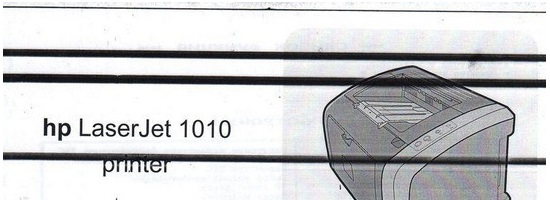
Следует проверить контакты между магнитным валом и фотобарабаном!
Если вертикальные полосы стали появляться по краям листа, тогда фотобарабан износился. Деталь стоит заменить.

Обнуление уровня чернил
Любая кассета рассчитана на печать определенного количества страниц. Данные заложены в программное обеспечение принтера, и подсчет ведется автоматически. При достижении определенного уровня, кассета начинает опознаваться печатным устройством, как пустая, даже если в ней остались чернила.

Обнуление уровня чернил
Когда принтер Canon не видит картридж, а проблемы, описанные в предыдущем пункте, исключены, можно сделать обнуление счетчика. Компания Canon предоставляет пользователям такую возможность, в отличие от производителей других марок.
Для принтеров Canon процедура обнуления выглядит так:
- Если система выдает сообщение об израсходовании картриджа, нажимается «Ок» на экране, или кнопка сброса на принтере (треугольник красного или оранжевого цвета в окружности).
- Далее, когда уровень чернил физически подойдет к концу, программа вновь предложит заменить кассету. Необходимо зажимать кнопку сброса на принтере в течение полминуты. Произойдет обнуление счетчика указанного картриджа.
Если в принтере Canon установлена чернильница, производятся аналогичные действия для каждой из чернильниц.
Дополнительно отключается программный контроль. Для этого необходимо найти печатное устройство в папке Панель Управления – Принтеры. В свойствах, в закладке о состоянии принтера отключается поле вывода автоматических предупреждений. Следует помнить, что после отключения функции контроля придется самостоятельно отслеживать уровень чернил, чтобы не повредить сопла каретки.
Для печатных устройств с чернильницами достаточно провести процедуру один раз. Для сменных кассет процедуру придется проводить после установки каждого нового элемента. Кроме того, отключение функции слежения за уровнем чернил автоматически лишает устройство заводской гарантии.

Обнуление чипа HP
Способ, описанный выше, практически не работает на устройствах марки HP. В случае, когда принтер HP не видит картридж, можно провести процедуру обнуления чипа иначе. Суть метода заключается в последовательном блокировании контактов кассеты (на фото), чтобы система определяла ее как новую.

Алгоритм действий следующий:
- Достать картридж из принтера. Заклеить скотчем контакт номер один.
- Вставить картридж, в окне системного предупреждения нажать «Ок». Пустить на печать тестовый лист.
- Достать кассету. Заклеить контакт номер два. Повторить процедуру установки картриджа и печати тестового листа.
- Удалить первый скотч, установить картридж, подождать, пока его увидит печатное устройство.
- Вынуть картридж, снять другой скотч. Протереть контакты спиртовой салфеткой, вновь установить кассету в печатное устройство. Система распознает картридж и покажет, что он заправлен.
Для черных и цветных чернил необходимо заклеивать различные контакты. Сначала заклеивается левый контакт вверху (на рисунке). Далее для черных чернил необходимо заклеить верхний правый контакт, для цветных – крайний правый во втором ряду сверху. Другой вариант подходит для обеих кассет: первым заклеивается верхний левый контакт, вторым – наугад любой нижний контакт в центре. Пробуя различные варианты, можно добиться того, что принтер распознает кассету.
Обнуление кассет для Эпсон
Заправленные кассеты для принтеров марки Эпсон можно обнулить похожими способами:
- С помощью специальной кнопки на печатающем устройства, которую необходимо зажимать в течение 5-10 секунд.
- Если кнопка отсутствует, а на картридже есть два круглых контакта, можно попробовать замкнуть их с помощью пинцета. Такое действие обнулит счетчик.
- Если система требует заменить кассету, можно достать ее и тут же вставить обратно. Часто такой способ срабатывает, и система определяет кассету как новую.

Обнуление кассет для Эпсон
Последняя рекомендация касается принтеров любой марки. Использование просроченных кассет и чернильниц, заправка их некачественными, дешевыми чернилами, может привести к преждевременной поломке печатного устройства.



